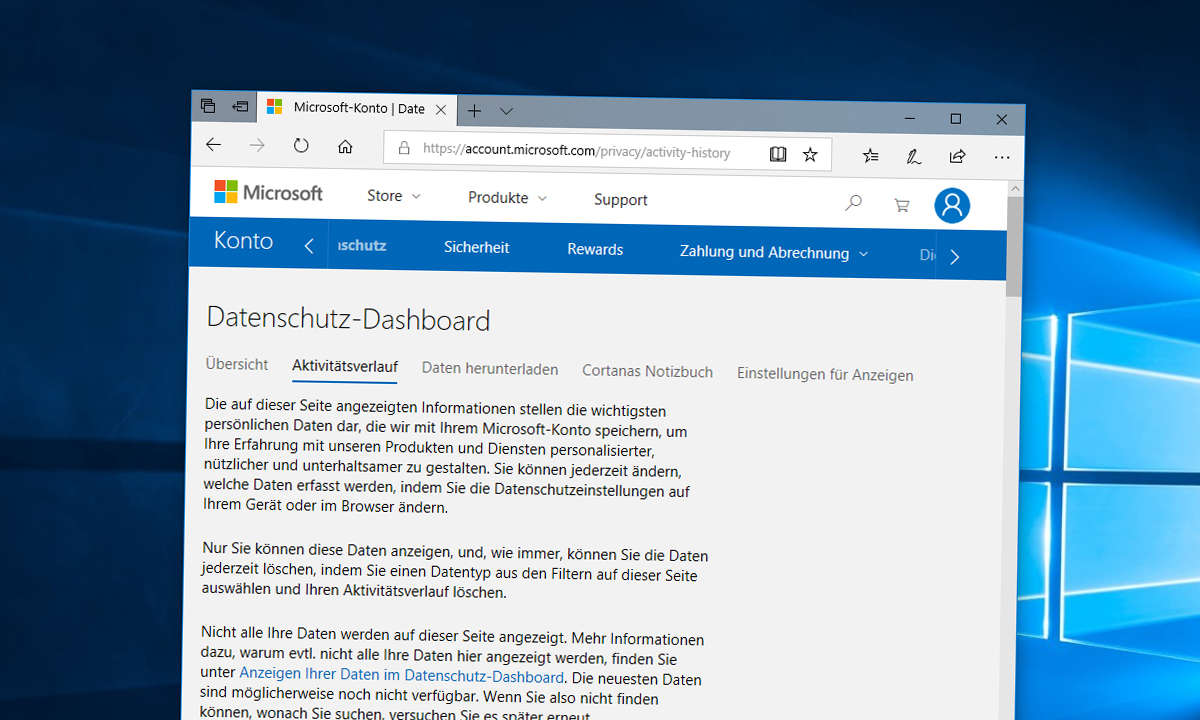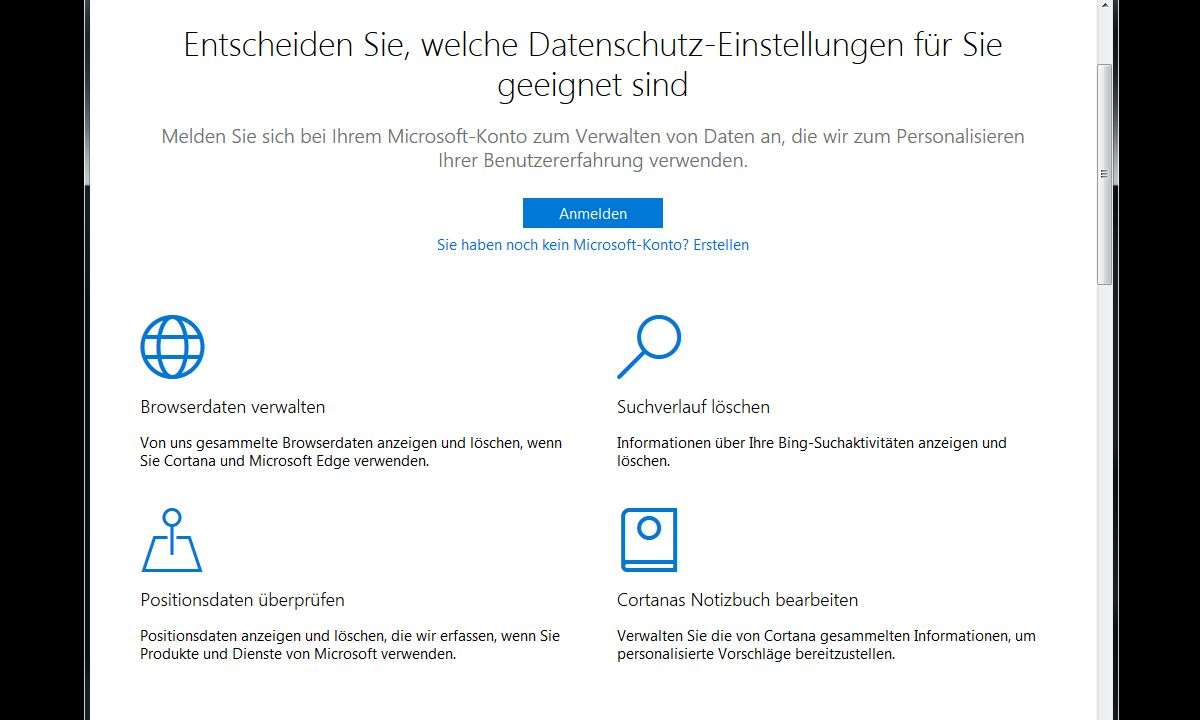OneDrive, Freigaben & Co.: Nützliche Tipps und Einstellungen für Windows 10
Mehr zum Thema: Microsoft
- Explorer, Systemsteuerung, Netzwerk & Co.: Nützliche Tipps und Einstellungen für Windows 10
- OneDrive, Freigaben & Co.: Nützliche Tipps und Einstellungen für Windows 10
Tipp 6: Unterschiedliche Sortierung der Dateinamen mit Zahlen im Explorer Dateien mit Ziffern im Namen werden bei alphanumerischer Sortierung nicht in ihrer logischen Reihenfolge im Explorer sortiert, da die führende 0 fehlt. Numerische Sortierung: 1, 2, 3, ..., 9, 10, 11, ... Alphan...
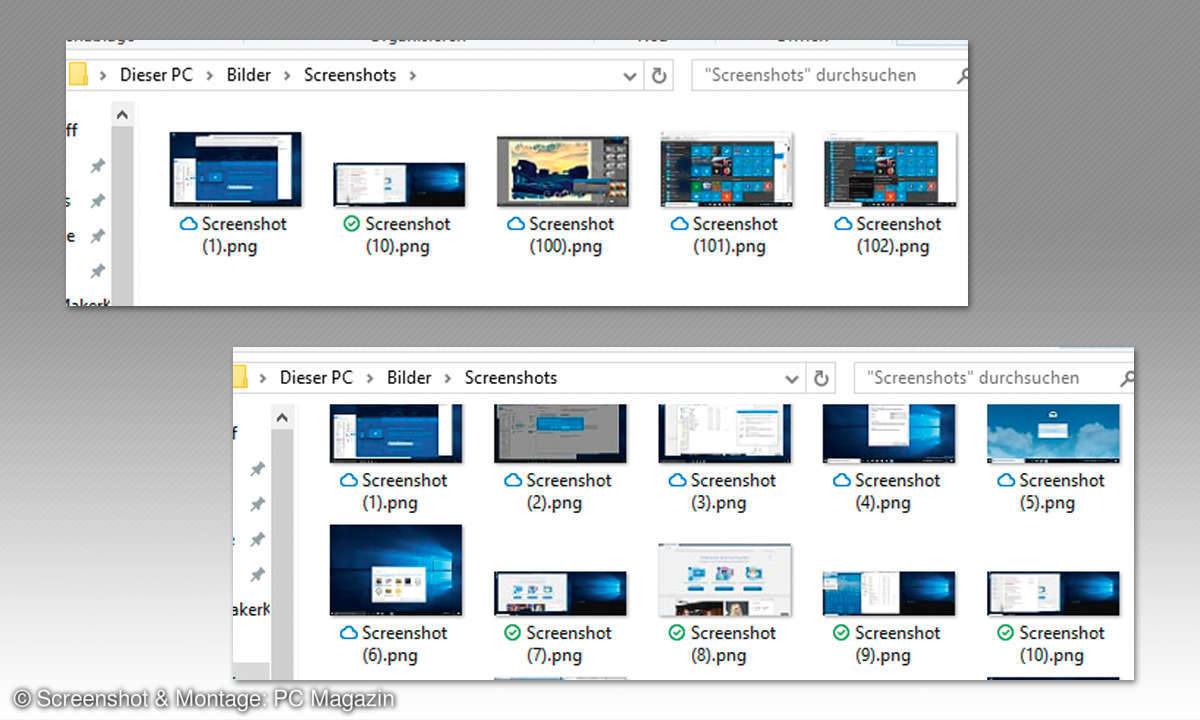
Tipp 6: Unterschiedliche Sortierung der Dateinamen mit Zahlen im Explorer
Dateien mit Ziffern im Namen werden bei alphanumerischer Sortierung nicht in ihrer logischen Reihenfolge im Explorer sortiert, da die führende 0 fehlt.
Numerische Sortierung: 1, 2, 3, ..., 9, 10, 11, ...
Alphanumerische Sortierung: 1, 10, 11, 12, 13, ..., 2, 20, 21, 22, ...
Eine Gruppenrichtlinie in Windows 10 Professional und Enterprise schaltet die Sortierung um. Geben Sie im Cortana-Suchfeld gpedit.msc ein und starten damit den Gruppenrichtlinien-Editor.
Setzen Sie unter Computerkonfiguration/Administrative Vorlagen/Windows-Komponenten/Datei-Explorer die Richtlinie Numerische Sortierung im Datei-Explorer deaktivieren auf Deaktiviert. Jetzt werden die Dateien numerisch sortiert.
Ist die Richtlinie aktiviert, wird alphanumerisch sortiert. Die Änderung wirkt sofort, es ist kein Neustart nötig.
Tipp 7: Auf versteckte Freigaben im Netzwerk zugreifen
Standardmäßig legt Windows für jedes Laufwerk eine versteckte Freigabe mit einem $-Zeichen im Namen an. Man kann darauf zugreifen, wenn man den Namen kennt und ihn in die Adresszeile des Explorers eingibt. Auf diese Freigaben hat in der Standardeinstellung nur der Administrator Zugriff. Andere Betriebssysteme, wie Linux, zeigen diese versteckten Freigaben über das Netzwerk normal, wie jede andere Freigabe, an.
Klicken Sie mit der rechten Maustaste auf das Windows-Logo und wählen im Systemmenü Computerverwaltung. Navigieren Sie im linken Teilfenster zu System/Freigegebene Ordner/Freigaben. Jetzt sehen Sie alle Freigaben auf dem eigenen PC, auch die versteckten.
Tipp 8: Aus der Ferne auf eine Datei auf dem eigenen PC zugreifen
Wenn Sie unterwegs Dateien von Ihrem PC brauchen, die im OneDrive-Ordner liegen, können Sie jederzeit direkt darauf zugreifen. Aber was, wenn Sie unbedingt eine Datei brauchen, die außerhalb des OneDrive- Ordners gespeichert ist?
OneDrive bietet eine Möglichkeit, auf beliebige andere Dateien des eigenen PCs zuzugreifen. Dazu ist allerdings eine spezielle Sicherheitsüberprüfung nötig, und der PC muss eingeschaltet und online sein, da die Dateien sonst nicht in den Cloudspeicher von OneDrive übertragen werden.
Schalten Sie in den OneDrive-Einstellungen den Schalter OneDrive zum Abrufen meiner Dateien auf diesem PC verwenden ein. Melden Sie sich auf dem entfernten Computer im Browser bei onedrive.com an. Um den Fernzugriff nutzen zu können, muss aus Sicherheitsgründen im Microsoft-Konto eine zweite E-Mail-Adresse hinterlegt sein.
Im linken Seitenbalken der eigenen One-Drive-Webseite finden Sie unter PCs alle Computer, auf denen OneDrive mit diesem Microsoft-Konto genutzt wird. Wählen Sie den PC aus, auf den Sie zugreifen wollen. Bei der ersten Verbindung wird ein Link zur Sicherheitsbestätigung angezeigt und ein Sicherheitscode an die zweite E-Mail-Adresse geschickt.
Auf diese Weise ist der Fernzugang auch dann sicher, wenn Sie an einem Computer sind, der sich automatisch mit einem Microsoft-Konto anmeldet. Geben Sie den Sicherheitscode in das Formularfeld ein. An dieser Stelle können Sie den verwendeten PC als vertrauenswürdig bestätigen, wenn Sie ihn häufiger nutzen und nicht jedes Mal einen Sicherheitscode eingeben möchten.
Im Browser erscheint jetzt anstelle Ihres OneDrive-Ordners eine Übersicht der Bibliotheken und Laufwerke auf dem entfernten PC. Hier können Sie jede Datei finden und auf die lokale Festplatte herunterladen oder auf Ihr persönliches OneDrive kopieren. Dateien auf dem fremden PC zu verändern, ist allerdings nicht möglich.
Tipp 9: Num-Lock beim Neustart automatisch einschalten
Windows 10 schaltet beim Starten die [Num-Lock]-Taste nicht automatisch ein, sodass der Ziffernblock auf der Tastatur so lange nutzlos ist, bis man selbst einmal die [Num-Lock]-Taste drückt.
Besonders lästig ist dieses Verhalten, wenn zur Anmeldung eine PIN verwendet wird, die man üblicherweise schnell auf dem Ziffernblock eingibt.
Ändern Sie in der Registry unter HKEY_USERS\.Default\Control Panel\ Keyboard den Parameter InitialKeyboardIndicators auf den Wert 2147483650 und starten danach den PC neu. Jetzt ist [Num-Lock] beim Windows-Start automatisch eingeschaltet.